Du lebst ein geschäftiges Leben. Das Letzte, was Sie brauchen, sind Verkaufsanrufe oder, noch schlimmer, Anrufe von Betrügern. Aber sie können von Zeit zu Zeit passieren.

Aus diesem Grund ist die Sperrfunktion auf Ihrem Telefon eine große Hilfe. Es filtert unerwünschte Anrufe heraus, ohne dass Sie Ihr Leben unterbrechen müssen, um sie immer wieder zu bearbeiten. Aber was passiert, wenn Sie versehentlich eine Nummer gesperrt haben oder eine Nummer entsperren möchten? Sie müssen zweifellos wissen, wo Sie auf Ihrem Telefon nachsehen müssen, um die Liste der blockierten Kontakte zu überprüfen.
Dieser Artikel zeigt Ihnen, wie Sie Telefonnummern auf Ihrem Android-Telefon finden und entsperren.

Blockierte Nummern aus der Telefon-/Kontakte-App anzeigen
Es gibt verschiedene Möglichkeiten, Ihre Liste mit blockierten Nummern auf einem Android-Telefon zu überprüfen. Jede Telefon-Benutzeroberfläche kann eine etwas andere Version dieser Anleitung haben. Aber im Allgemeinen besteht eine der einfachsten Möglichkeiten zum Anzeigen Ihrer Sperrliste darin, die folgenden Anweisungen zu befolgen:
- Gehen Sie zunächst zum Startbildschirm Ihres Telefons und öffnen Sie Ihre Telefon-App. Es ist normalerweise ein Telefonhörersymbol, es sei denn, Sie haben es auf etwas anderes personalisiert.
Hinweis :Einige Android-Telefone haben keine separate Telefon-App. Wenn Sie auf dieses Symbol tippen, wird möglicherweise automatisch die Kontaktliste mit einer Tastatur zum Hinauswählen in der Ecke angezeigt. Für diese Zwecke ist das in Ordnung.
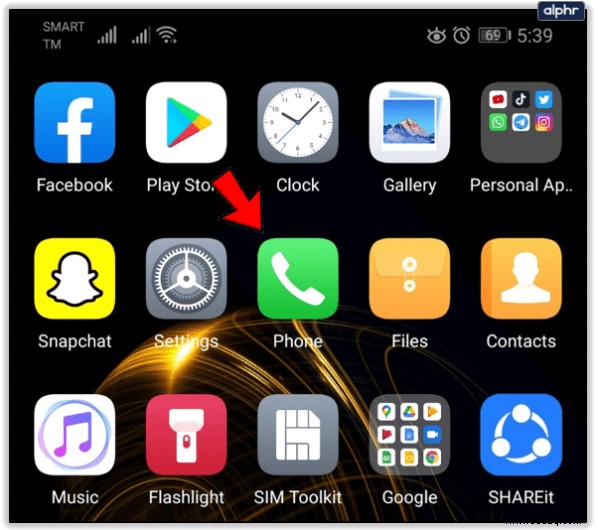
- Tippen Sie auf die drei vertikalen Punkte in der oberen rechten Ecke. Natürlich können Sie auch zu den Geräteeinstellungen gehen.
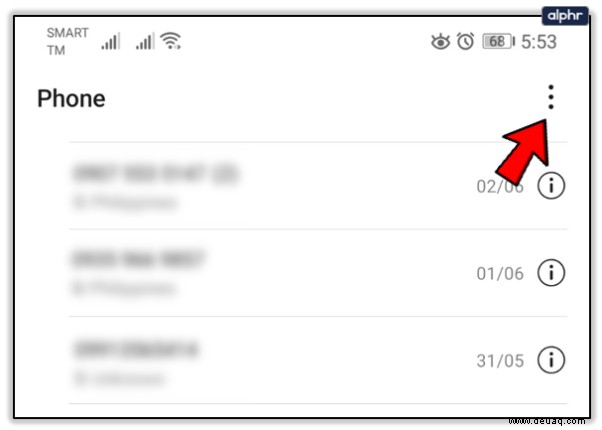
- Wenn Sie auf die drei Linien oder Punkte tippen, wird ein weiteres Menü angezeigt. Dies ist das Einstellungsmenü für Ihr Telefon. Scrollen Sie nach unten, bis Sie zur Option Blockierte Nummern gelangen, und wählen Sie sie aus.
Hinweis :Einige Benutzer müssen möglicherweise auf Einstellungen und dann auf Blockiert tippen.
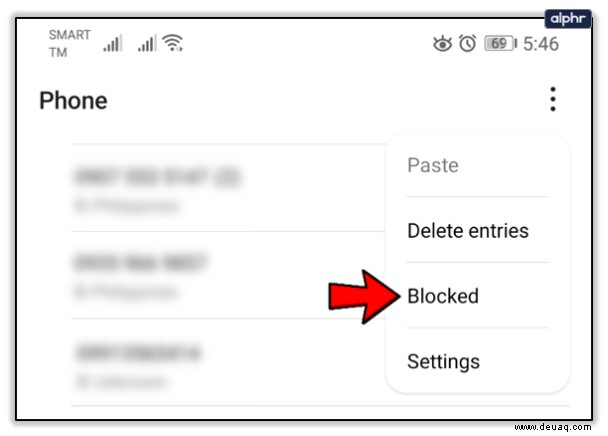
- Bei einigen Android-Telefonen wird dieselbe Funktion als Anrufsperre oder ähnlich bezeichnet. Tippen Sie auf den Eintrag, der das Wort Block oder eine Variation davon enthält. Dies sind die gesperrten Nummern auf Ihrem Telefon.
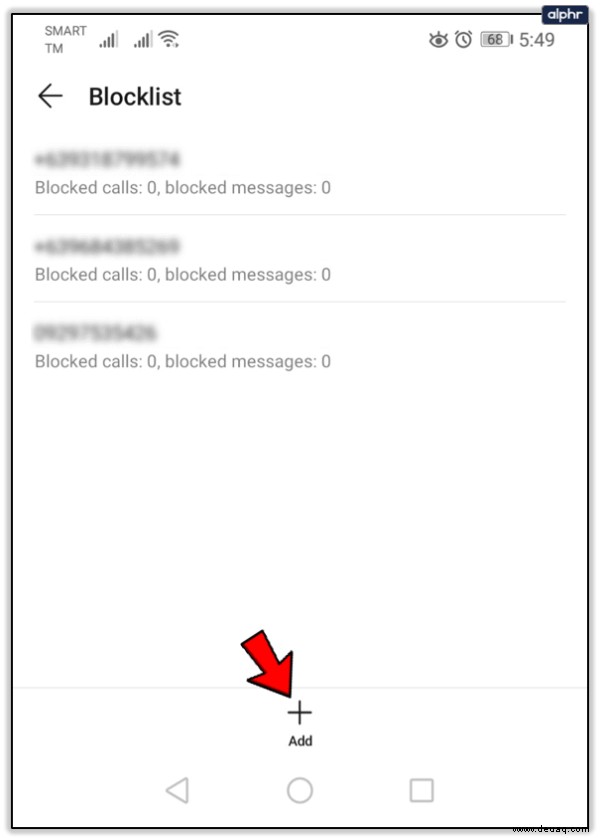
Wie Sie sehen können, können Sie der Liste auch manuell Nummern hinzufügen, indem Sie auf die Option Hinzufügen tippen. Sie erhalten keine Anrufe oder SMS von einer Nummer, die auf dieser Liste erscheint. Aber wenn Sie eine Nummer sehen, die versehentlich hinzugefügt wurde, gibt es eine einfache Lösung dafür.
Wenn Sie eine Telefonnummer aus der Liste der blockierten Nummern entfernen möchten, tippen Sie auf das „X“ rechts neben der Telefonnummer, um sie aus der Liste der blockierten Nummern zu entfernen, oder halten Sie die Nummer gedrückt und wählen Sie dann unten Entfernen aus. Ihr Telefon fordert Sie möglicherweise auf, das Entfernen der Sperre zuerst zu bestätigen. Bestätigen Sie das Entfernen und Sie erhalten wieder Anrufe und SMS von dieser Nummer.
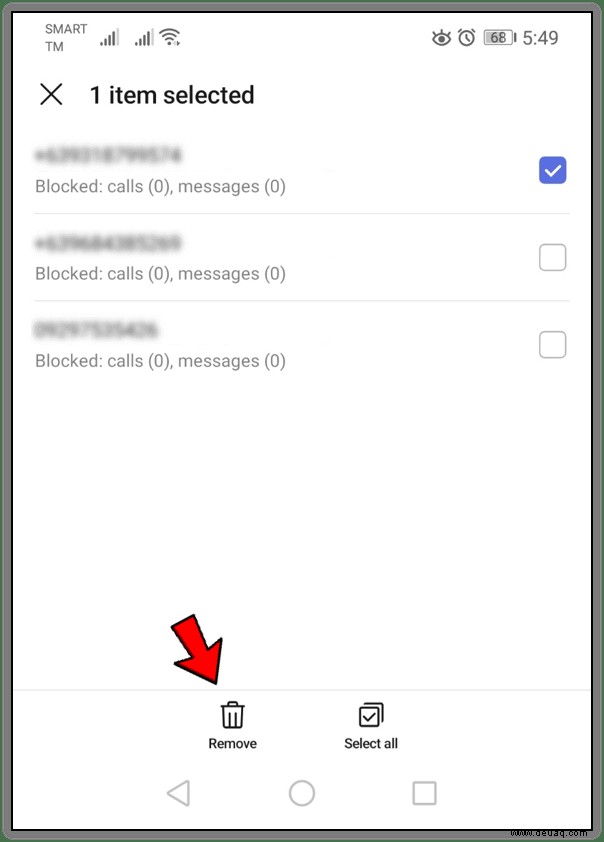
Blockierte Nummern aus der Text-App anzeigen
Eine andere Möglichkeit, Ihre blockierten Nummern anzuzeigen, ist über Ihre Text-App. So gehen Sie vor:
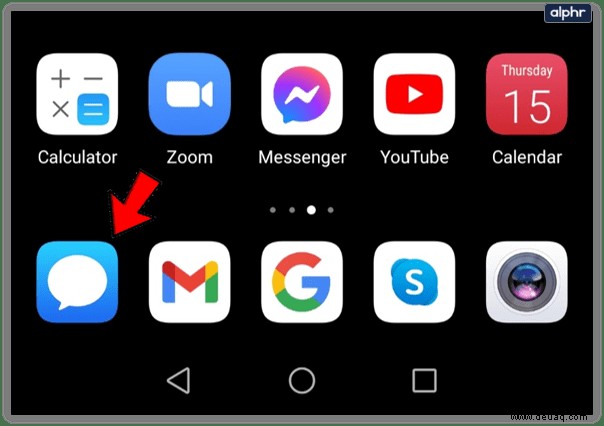
- Tippen Sie auf das Einstellungsmenü in der oberen rechten Ecke des Bildschirms. Es wird normalerweise als drei Linien oder drei vertikale Punkte dargestellt.
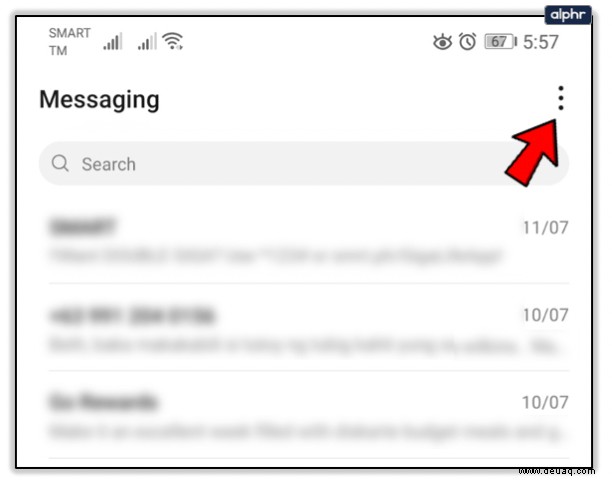
- Wenn Sie das neue Einstellungsmenü öffnen, sehen Sie eine Liste mit Optionen. Tippen Sie auf Blockiert .
Hinweis :Einige Benutzer müssen auf Einstellungen und dann auf Blockiert tippen.
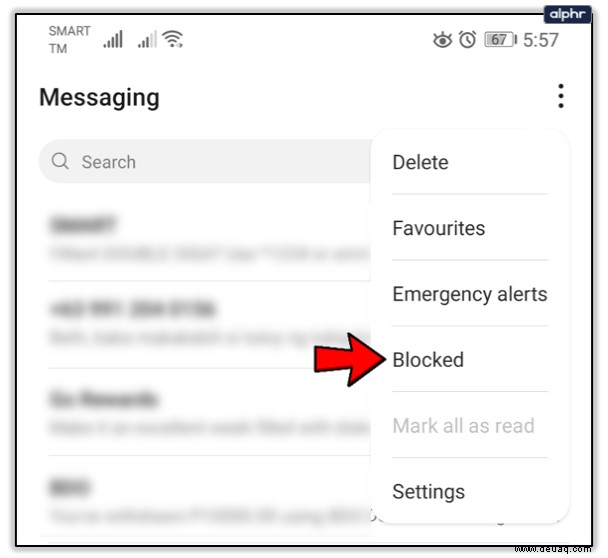
- Sie können von dieser Liste aus weiter in Ihre blockierten Nummern eintauchen, indem Sie erneut auf das Symbol Einstellungen tippen und Blockierte Kontakte auswählen.
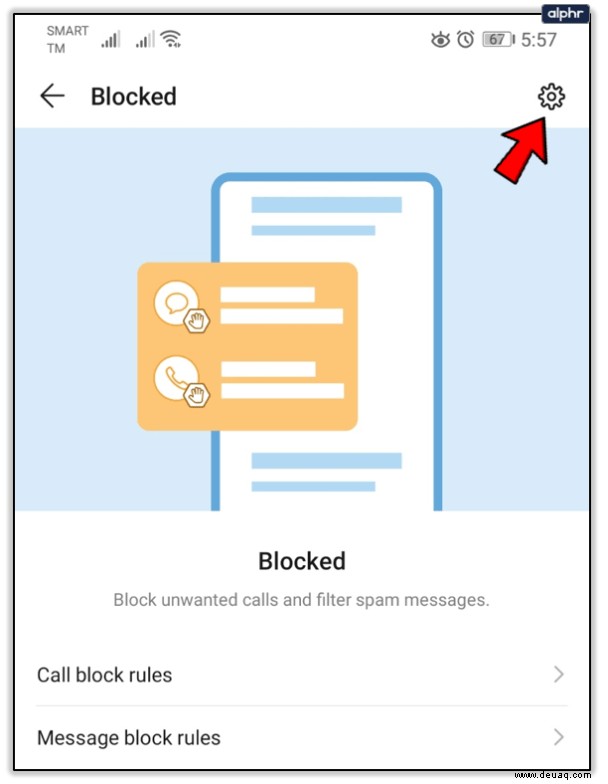
- Wenn Sie die Spamschutzfunktion nicht haben, verfügt Ihr Telefon möglicherweise nur über die Option "Blockierte Kontakte". Wenn Sie darauf tippen, gelangen Sie zurück zu derselben Seite, die Sie beim Anzeigen über Ihre Telefon-App sehen.
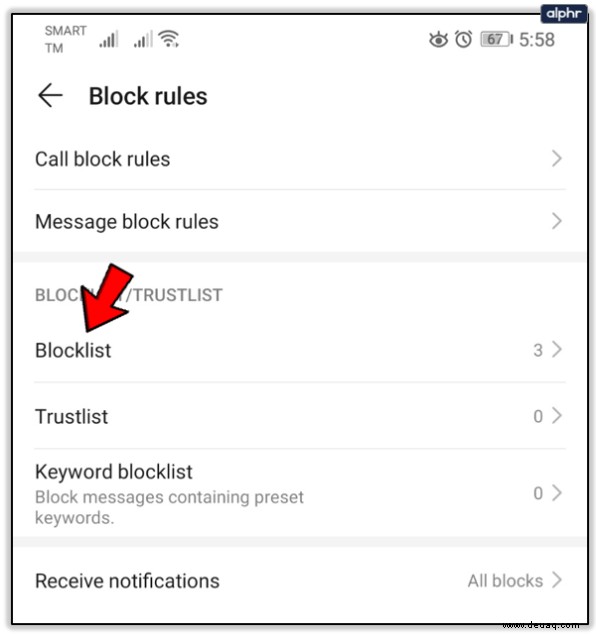
Jetzt können Sie sehen, welche Nummern Sie für SMS blockiert haben.
So zeigen Sie blockierte Nachrichten an
Einige Android-Benutzer verfügen über automatische Spam-Blockierungsfunktionen. Glücklicherweise ist es ziemlich einfach, diese zu überprüfen. Alles, was Sie tun müssen, ist diesen Schritten zu folgen:
- Öffnen Sie die Nachrichten-App und tippen Sie auf die drei Punkte in der oberen rechten Ecke.

- Tippen Sie auf Blockierte Nummern und Spam.
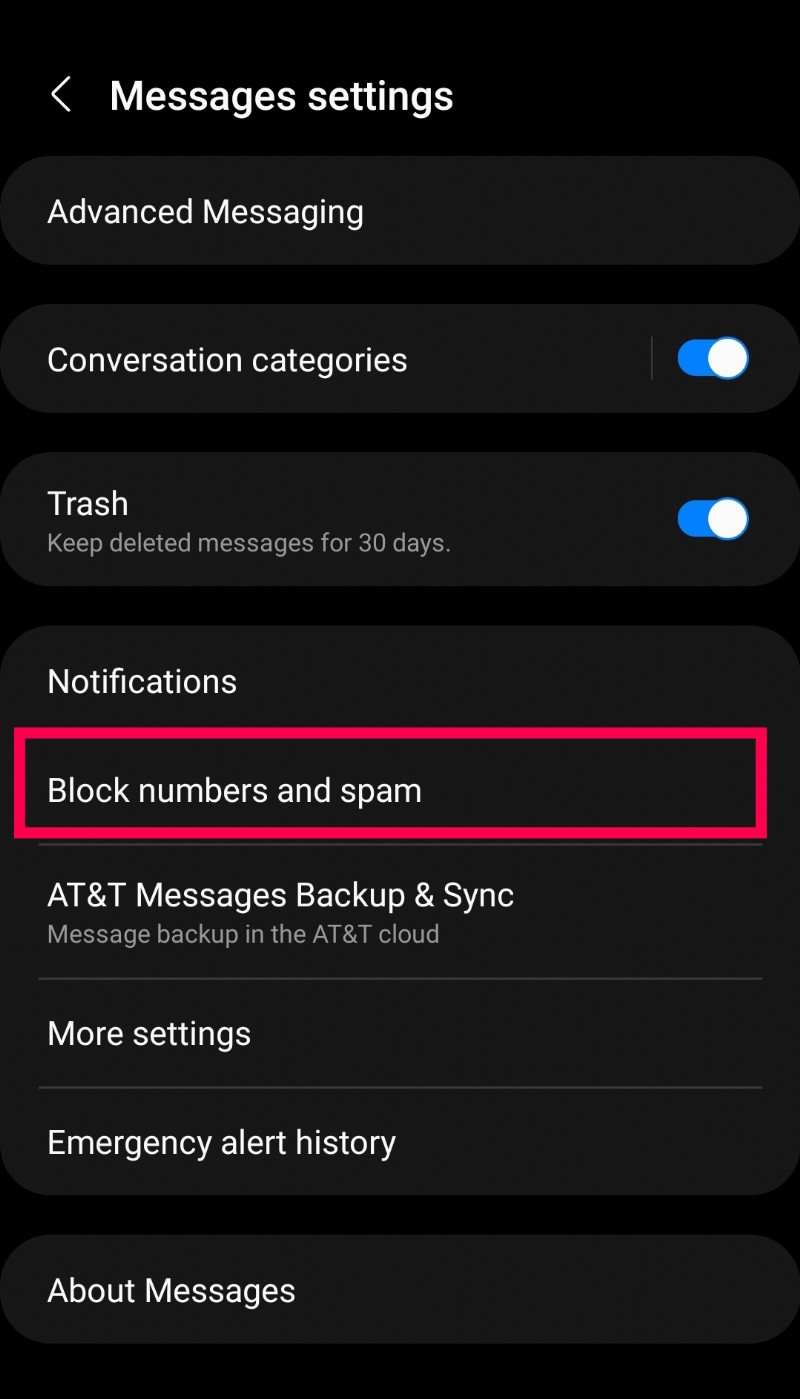
- Tippen Sie abschließend auf Blockierte Nachrichten.

Jetzt sehen Sie alle Nachrichten, die automatisch von der Anti-Spam-Software Ihres Telefons blockiert werden.
Häufig gestellte Fragen
Die Möglichkeit, Telefonnummern zu blockieren, ist eine hervorragende Funktion. Wenn Sie weitere Fragen dazu haben, lesen Sie weiter.
Kann ich eine Vorwahl blockieren, damit ich mein Android-Telefon nicht anrufen kann?
Es kann einfacher sein, die gesamte Vorwahl zu sperren, wenn Sie Anrufe (insbesondere Spam) von einer bestimmten Vorwahl erhalten. Leider gibt es keine native Option zum Blockieren von Vorwahlen auf Android. Sie können jedoch eine Drittanbieter-App aus dem Google Play Store herunterladen.
Wie füge ich neue Nummern zu meiner Sperrliste hinzu?
Wenn Sie Ihrer Sperrliste weitere Nummern hinzufügen möchten, gibt es mehrere Möglichkeiten. Außerdem können die Anweisungen je nach verwendetem Telefonmodell oder verwendeter Android-Version leicht abweichen.
Erstens können Sie eine Nummer direkt aus der anrufenden App hinzufügen. Tippen Sie auf die Nummer, die Sie blockieren möchten, und tippen Sie auf das i-Symbol. Von hier aus sehen Sie die Option zum Blockieren der Nummer.
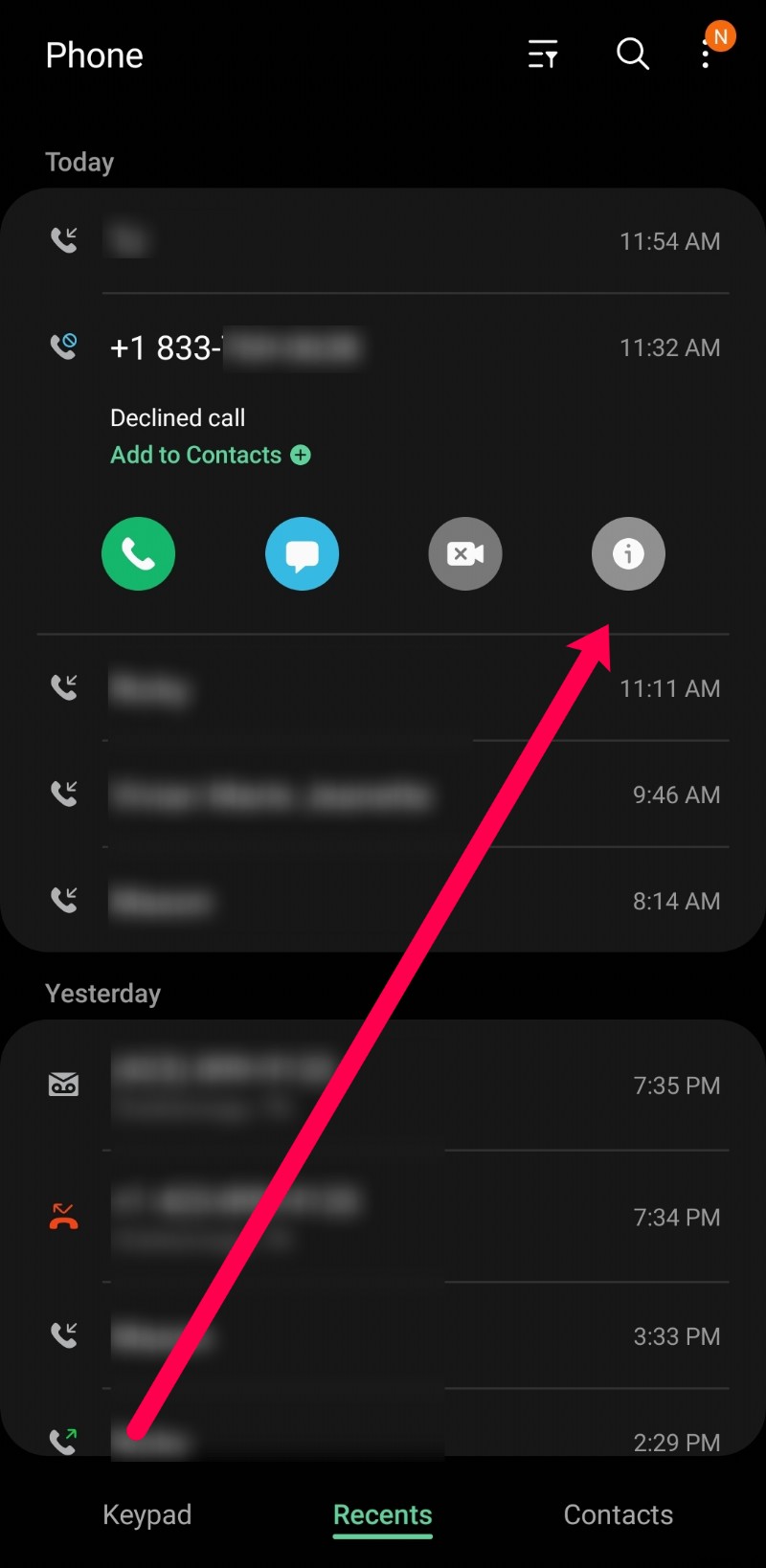
Eine andere Möglichkeit besteht darin, die Nummer aus der Sperrliste selbst zu sperren. Wie kurz erwähnt, können Sie der Sperrliste über die Einstellungen Nummern hinzufügen. Tippen Sie auf das + Symbol oder tippen Sie auf Hinzufügen , und geben Sie dann die Telefonnummer ein.
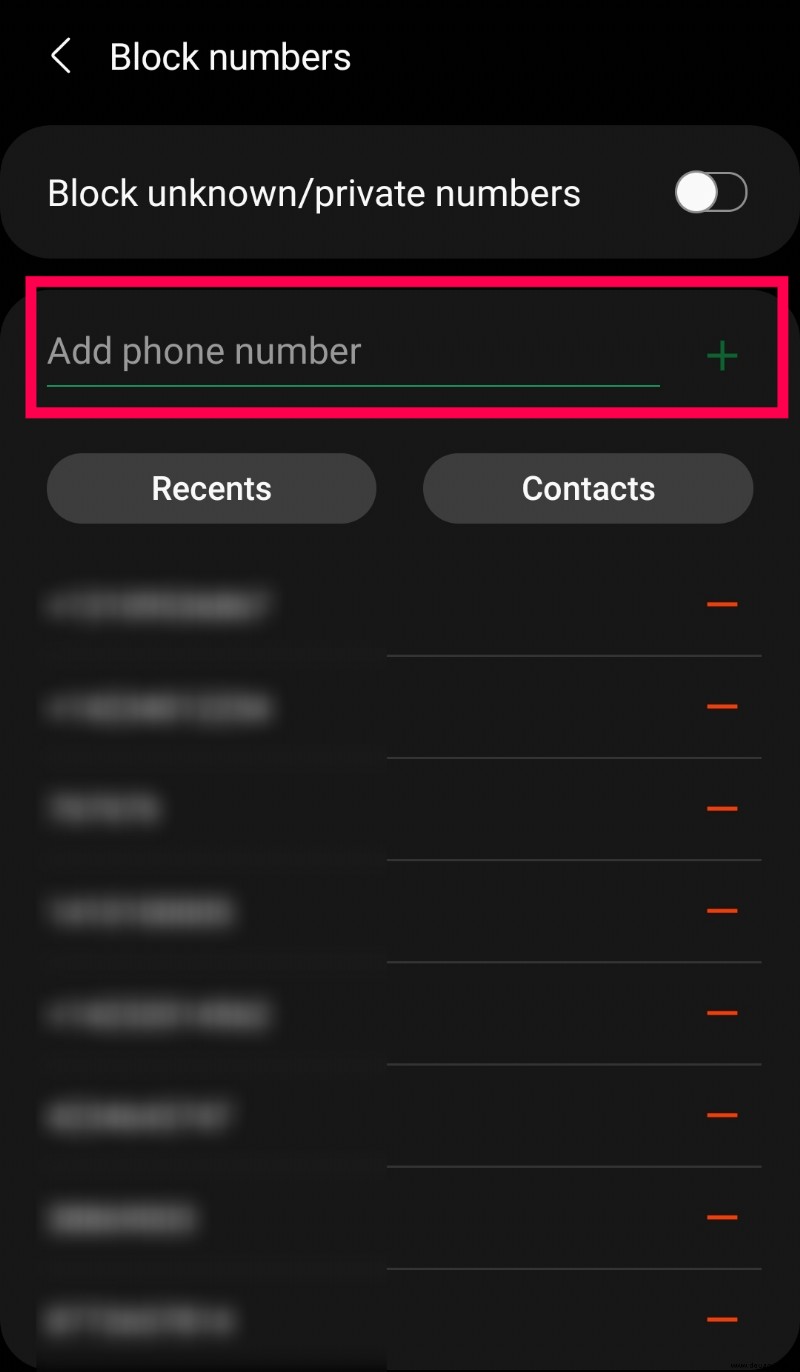
Schließlich können Sie Nummern aus der SMS-App blockieren. Oft erhalten Sie Textnachrichten von Nummern, die keine Telefonnummern sind. Glücklicherweise ist das Blockieren von Nummern aus der SMS-App ganz einfach. Öffnen Sie die Nachricht und tippen Sie auf die drei vertikalen Punkte in der oberen rechten Ecke. Tippen Sie dann auf Kontakt blockieren .
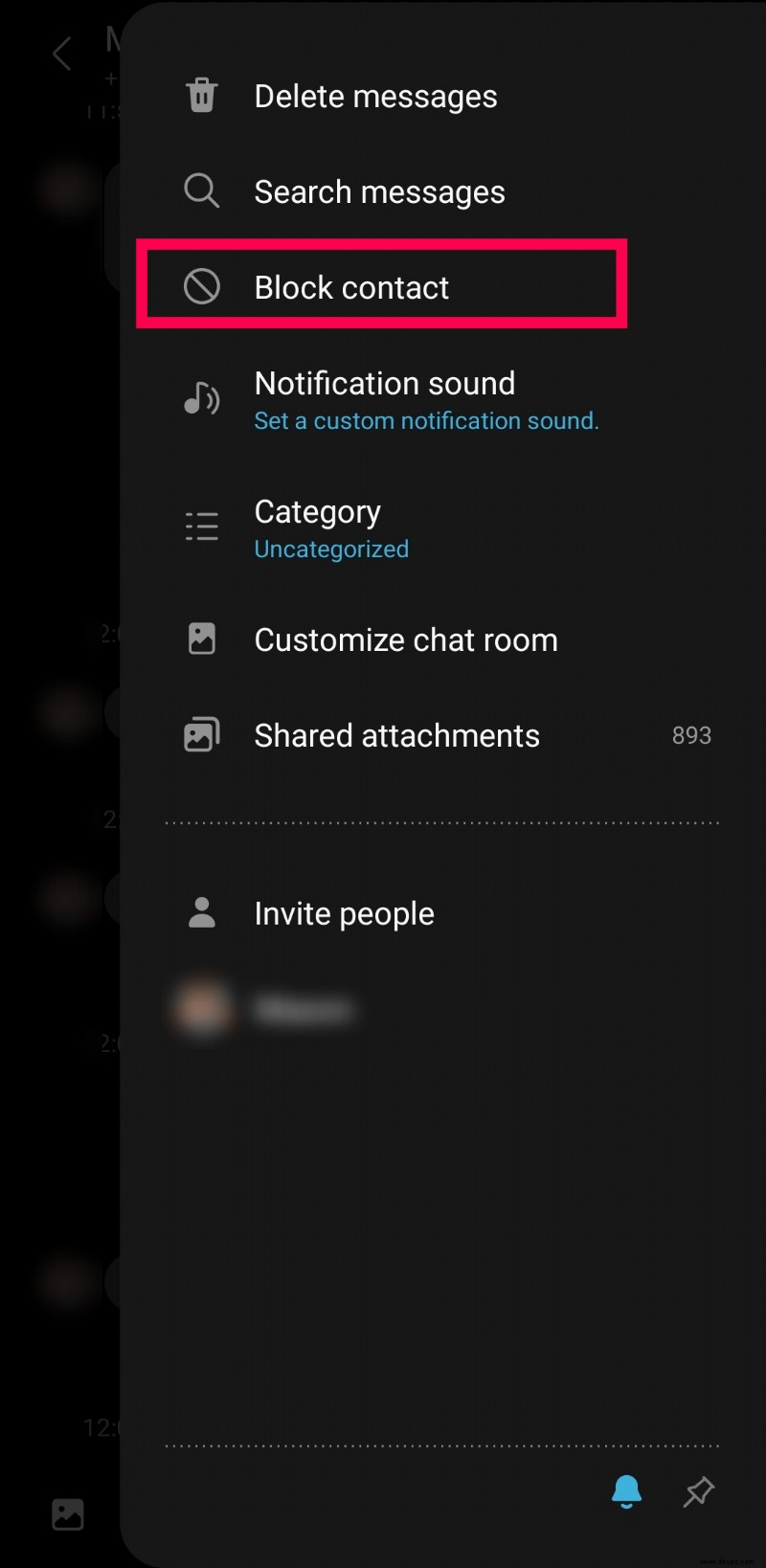
Kann ich eine Telefonnummer aus der Sperrliste entfernen?
Unbedingt! Sie können eine Telefonnummer ganz einfach aus der Sperrliste entfernen, indem Sie die obigen Anweisungen verwenden, um die Telefonnummer zu finden. Tippen Sie dann auf das – Zeichen daneben.
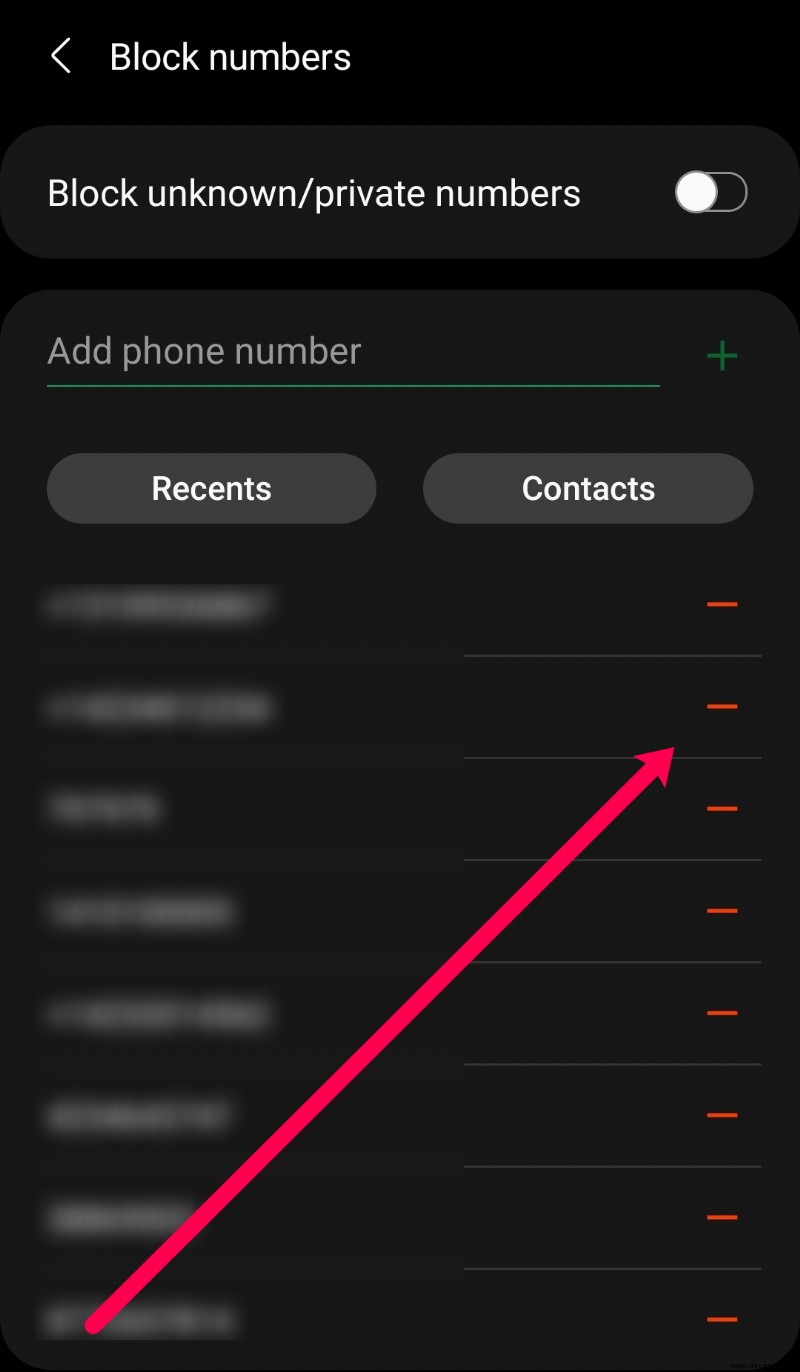
Mit großer Kraft…
Ein letztes Wort zum Setzen von Nummern auf Ihre Sperrliste:
Dieser Kontakt kann Sie nicht anrufen oder Ihnen eine SMS senden, aber es funktioniert in beide Richtungen.
Du kannst sie auch nicht anrufen oder ihnen eine SMS schicken.
Bevor Sie sich entscheiden, jemanden von dieser Liste blockierter Nummern zu verbannen, denken Sie sorgfältig nach. Sind Sie sicher, dass die Nummer auf diese Liste gehört?
Jemanden zu verbannen, mag im Moment eine einfache Lösung sein. Möglicherweise verpassen Sie in Zukunft jedoch wichtige Anrufe.
Mussten Sie jemals eine Nummer auf Android blockieren? Haben Sie die oben beschriebenen Methoden angewendet? Lassen Sie es uns im Kommentarbereich unten wissen.